Tips&Tricks for Background Remover
-
- 1.1 Best Background Remover APP
- 1.2 Remove Image Background Mac
- 1.3 Remove Background
- 1.4 JPG Background Remover
- 1.5 Background Removal Software
- 1.6 Batch Background Removal
- 1.7 Remove Image Background in PhotoShop
- 1.8 Remove Image Background Online
- 1.9 Make PNG Transparent
- 1.10 Remove Image Background in Canva
- 1.11 Remove White Background
- 1.12 Remove Background from Logo
- 1.13 Remove Image Background in Paint
- 1.14 Remove Image Background in PowerPoint
- 1.15 Remove Image Background in Illustrator
Semua Topik
- Panduan Pengguna
-
- Pengguna Kamera
- Fotografi
- Desain Kreatif
- Penikmat Film
- Pecinta Travel
- Edukasi untuk Users
- Solusi Lainnya
- Hari Libur
- Media Sosial
- Pecinta Game
- Pengguna DVD
Cara Praktis Hapus Background Foto secara Online
Ditulis oleh Christine Smith • 2023-01-17 11:29:19 • Solusi Terbaik
Anda mencari alat untuk menghapus latar belakang gambar Anda, alat online berfungsi sebagai pilihan tepat. Bekerja dari browser, program ini sederhana dan gratis untuk digunakan. Kami telah menyusun daftar alat online terbaru dan terbaik tahun ini untuk membantu Anda menghapus latar belakang dari gambar .
- Bagian 1. 10 alat penghapus background foto online terbaik
- Bagian 2. [Lanjutan] Cara menghapus latar belakang dari gambar dalam satu klik
- Bagian 3. Penghapus Latar Belakang Online vs. Penghapus Latar Belakang untuk PC
Cara Batch Hapus Latar Belakang dari Foto dengan Satu Klik
Temukan lebih banyak ide video dari Wondershare Video Community.
Download Gratis Download Gratis
Bagian 1. 10 Alat penghapus background foto online terbaik
Lihat alat penghapus latar belakang online paling populer di bawah ini.
- Wondershare PixCut
- Hapus BG
- penghapusan.ai
- FotoGunting
- pemalas
- dalam pixio
- Penghapus Latar Belakang Ahli
- Kliping Sihir
- foto deposit
- GIFGIT
1. Wondershare PixCut
Ini adalah alat berbasis browser yang mudah digunakan oleh Wondershare yang membantu menghapus latar belakang gambar secara otomatis menggunakan AI. Anda dapat mengunggah gambar yang diinginkan atau juga dapat menambahkan URL jika ada file online. Antarmukanya sederhana dan prosesnya cepat. Gambar dengan latar belakang yang diubah dapat diunduh secara lokal dalam kualitas standar. Opsi untuk memperbesar file dan pengeditan lebih lanjut juga tersedia.

Langkah-langkah untuk menghapus latar belakang dari gambar online:
Langkah 1: Buka Wondershare PixCut dan klik tombol Unggah Gambar untuk menelusuri dan menambahkan gambar.
Langkah 2: Alat akan mengunggah gambar dan akan mulai memprosesnya secara otomatis.
Langkah 3: Gambar kualitas standar dapat diunduh secara gratis dengan mengklik tombol Unduh.
2. Hapus BG
Ini adalah alat otomatis lain untuk menghapus latar belakang gambar. Antarmukanya sederhana dan Anda dapat menambahkan gambar hanya dengan menelusuri atau menyeret. URL gambar juga dapat ditambahkan. Perubahan lebih lanjut juga dapat dilakukan dengan mengubah ke latar belakang yang disesuaikan atau mengedit warna. Gambar yang diproses akhir dapat disimpan ke sistem lokal.
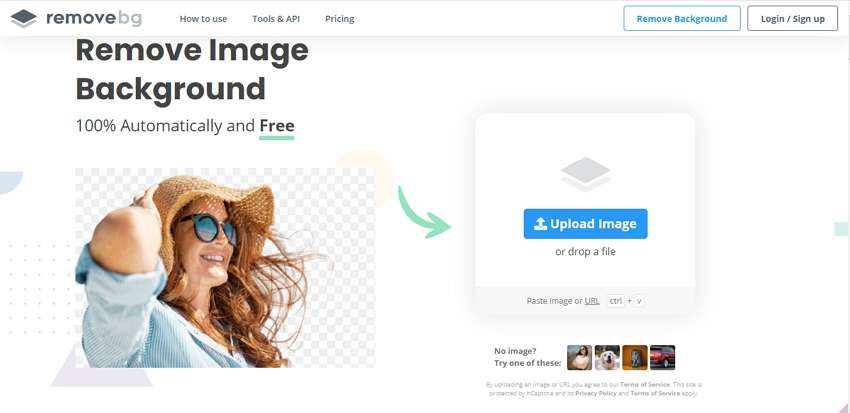
Langkah-langkah untuk menghapus latar belakang dari gambar gratis:
Langkah 1: Luncurkan RemoveBG dan klik tombol Unggah Gambar untuk menambahkan gambar,
Langkah 2: Alat ini akan mengunggah dan memproses gambar untuk membuat latar belakang gambar menjadi transparan.
Langkah 3: Klik tombol Unduh untuk menyimpan gambar ke sistem.
3. penghapusan.ai
Ini adalah alat online sederhana dan cepat untuk menghapus latar belakang gambar secara otomatis menggunakan AI. Gambar yang diproses memiliki latar belakang transparan dan dapat diunduh ke sistem lokal dengan kualitas yang layak. Untuk download gambar resolusi tinggi, biaya nominal harus dibayar. Anda dapat melihat pratinjau gambar asli dan gambar yang diproses di antarmuka alat.

Langkah-langkah menggunakan alat penghapus latar belakang online gratis:
Langkah 1: Jalankan Removal.AI dan klik PILIH FOTO untuk menambahkan gambar.
Langkah 2: Alat akan mengunggah dan akan menghapus latar belakang secara otomatis. Pratinjau dan periksa file.
Langkah 3: Klik tombol Unduh untuk menyimpan gambar dengan latar belakang yang dihapus ke sistem Anda.
4. Gunting Foto
Untuk menghapus latar belakang gambar Anda dalam format JPG, PNG, dan WebP, ini adalah alat online yang bagus untuk digunakan. Program ini memungkinkan penambahan gambar hingga ukuran 10MB dan resolusi maksimum 4.2Mpx. Alat ini memiliki beberapa opsi untuk dipilih latar belakang - transparan, warna solid, atau gambar lain. Beberapa pra-set juga tersedia. Anda bahkan dapat memilih padding dan membuat gambar sesuai dengan hasilnya.

Langkah-langkah menggunakan alat penghapus foto online:
Langkah 1: Buka PhotoScissors dan klik Unggah Gambar untuk mengimpor file lokal.
Langkah 2: Setelah gambar diunggah ke antarmuka, Anda dapat memilih latar belakang menjadi transparan, dalam warna solid, atau sebagai gambar lain. Pilih padding sesuai kebutuhan.
Langkah 3: Klik tombol Unduh di sudut kiri atas antarmuka. Mengunduh dalam resolusi rendah akan gratis sementara dalam resolusi tinggi Anda perlu membeli kredit.
5. Pemalas
Dengan menggunakan alat online gratis ini, Anda dapat secara otomatis menghapus latar belakang dari gambar dalam format JPG, JPEG, dan PNG. Alat ini menggunakan AI untuk menghapus latar belakang dan pratinjau juga tersedia. File yang diproses dapat diunduh ke sistem lokal. Latar belakang yang disesuaikan lebih lanjut juga dapat ditambahkan ke gambar.
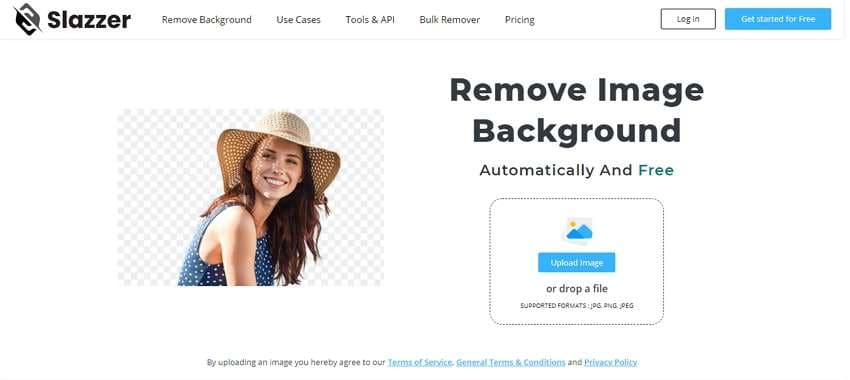
Langkah-langkah tentang cara menghapus latar belakang dari gambar:
Langkah 1: Buka https://www.slazzer.com/ dan klik tombol Unggah Gambar untuk menelusuri dan menambahkan gambar
Langkah 2: Alat akan mengunggah gambar dan akan memprosesnya untuk menghapus latar belakang
Langkah 3: Antarmuka akan menampilkan pratinjau dan dapat diunduh dengan mengklik tombol Unduh.
6. InPixio
Menggunakan alat online ini, latar belakang gambar dapat dihapus secara otomatis dan cepat dalam beberapa langkah sederhana. Anda dapat menambahkan file dari sistem Anda atau juga dapat menambahkan tautan. Jika diperlukan, Anda juga dapat memilih dan memotong area tertentu dari gambar dan kemudian memprosesnya. File gambar setelah penghapusan latar belakang dapat disimpan ke sistem lokal.

Langkah-langkah untuk menghapus latar belakang dari gambar gratis menggunakan InPixio:
Langkah 1: Buka InPixio dan klik o PILIH FOTO untuk menambahkan gambar dari sistem. Anda juga dapat menyeret file atau juga dapat menambahkan tautan.
Langkah 2: Setelah gambar diunggah, Anda dapat memperbesar dan memotongnya dengan menggerakkan penggeser lalu mengklik tombol TERAPKAN untuk mengonfirmasi pengaturan.
Langkah 3: Mengetuk SIMPAN FOTO ANDA akan mengunduh gambar dengan latar belakang yang dihapus ke sistem Anda.
7. Penghapus Latar Belakang Ahli
Ini adalah alat online sederhana untuk menghapus latar belakang dari gambar Anda dalam format utama. Antarmukanya sederhana dan file diproses secara otomatis dan kemudian tersedia untuk diunduh secara lokal. Pratinjau gambar dengan latar belakang transparan juga tersedia di antarmuka. Versi gratisnya memungkinkan pemrosesan 10 gambar per menit/per pengguna.

Langkah-langkah menggunakan penghapus online:
Langkah 1: Jalankan Experte Background Remover dan klik Select Image untuk menelusuri dan mengimpor gambar lokal untuk diproses.
Langkah 2: Gambar akan diunggah dan diproses oleh alat.
Langkah 3: Pratinjau akan tersedia di antarmuka dan Anda dapat mengunduh gambar dengan latar belakang yang dihapus dengan mengklik tombol Unduh.
8. Sihir Kliping
Dengan menggunakan alat online ini Anda dapat dengan mudah membuat latar belakang gambar Anda transparan untuk berubah menjadi warna yang diinginkan. File dapat dijelajahi dan ditambahkan ke program atau juga dapat dengan mudah diseret dan dijatuhkan. Alat akan memilih bagian yang dianggap akan disimpan sementara ada opsi untuk menggunakan fungsi keep, remove, hair, dan lainnya untuk lebih memilih area sesuai kebutuhan. Versi gratisnya memungkinkan pengunduhan gambar file berukuran kecil untuk penggunaan non-komersial.
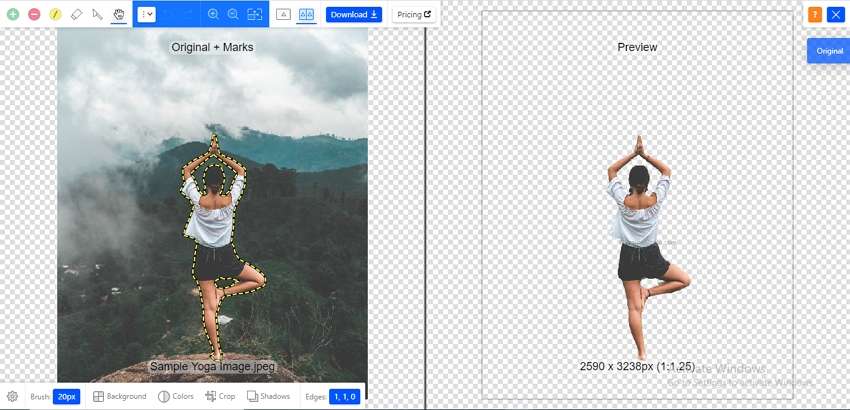
Langkah-langkah untuk menghapus latar belakang dari gambar:
Langkah 1: Jalankan Clipping Magic dan cukup seret gambar ke alat. Anda juga dapat mengklik UPLOAD IMAGE untuk menelusuri dan mengimpor file.
Langkah 2: Antarmuka akan menambahkan file dan pilihan akan ditampilkan. Di bilah atas gunakan fungsi keep, remove, hair, dan lainnya untuk memilih area gambar yang akan digunakan.
Langkah 3: Ketuk tombol Unduh untuk memproses file dan dapatkan tautan unduhan.
9. Depositfoto
Mudah digunakan, alat online ini memungkinkan Anda untuk menghapus latar belakang dari gambar Anda dalam format JPG dan PNG. Ukuran file maksimum yang dapat ditambahkan dan diproses ke alat ini adalah 15MB. Anda dapat melihat pratinjau gambar dengan latar belakang yang dihapus dan juga dapat mengunduh yang sama ke sistem lokal Anda.

Langkah-langkah untuk menggunakan Depositphotos:
Langkah 1: Buka Depositphotos dan ketuk Unggah Gambar untuk menelusuri dan mengimpor gambar yang akan diproses.
Langkah 2: Gambar yang ditambahkan akan mulai diproses dan pratinjau akan muncul di layar
Langkah 3: Klik tombol Unduh Gambar untuk menyimpan gambar ke sistem lokal.
10. GIFGIT
Ini adalah alat pengeditan gambar online lengkap yang melakukan berbagai fungsi. Dengan menggunakan program ini, Anda dapat menghapus latar belakang asli dan membuatnya transparan atau juga memilihnya dengan warna yang diinginkan. Alat ini memberi Anda kebebasan untuk memilih area latar belakang yang ingin Anda hapus dan jadikan transparan. File yang diproses dapat disimpan sebagai JPG atau PNG di sistem lokal Anda. Beberapa fungsi pengeditan tambahan lainnya juga didukung.

Langkah-langkah untuk menggunakan GIFGIT:
Langkah 1: Buka GIFGIT dan klik tombol Choose File untuk menambahkan gambar yang akan diproses.
Langkah 2: Gambar yang ditambahkan akan muncul di antarmuka. Pilih ukuran alat seleksi, toleransinya, dan opsi pengambilan sampel.
Langkah 3: Selanjutnya menggunakan kursor seleksi pada gambar yang ditambahkan, pilih area yang ingin Anda jadikan transparan.
Langkah 4: Setelah semua pengaturan selesai, ketuk File > Ekspor/Unduh, lalu pilih dari opsi JPG atau PNG.
Langkah 5: Jendela pop-up Unduh Gambar sekarang akan terbuka. Di sini Anda dapat memilih warna latar belakang jika ada dan kualitasnya. Terakhir, ketuk tombol Unduh untuk mengunduh file ke sistem lokal.
Bagian 2. [Lanjutan] Cara menghapus latar belakang dari gambar dalam satu klik
Di atas kami telah mencantumkan beberapa alat penghapus latar belakang online yang berfungsi dasar dan memiliki beberapa batasan seperti ukuran, file, dan lainnya. Jadi, jika Anda mencari program lanjutan yang tidak hanya memungkinkan Anda menghapus latar belakang dengan cepat dan mudah, tetapi juga mendukung fitur tambahan Wondershare UniConverter adalah alat terbaik untuk dipertimbangkan. Perangkat lunak profesional ini menggunakan AI untuk menghapus latar belakang secara otomatis dan membuatnya transparan. Anda bahkan dapat memeriksa detailnya sebelum dan sesudah file diproses. Semua format gambar utama dan populer didukung oleh perangkat lunak.
Wondershare UniConverter - Pengonversi Video Terbaik untuk Mac/Windows
-
Hapus latar belakang dari gambar dengan cepat dan mudah dan buat transparan
-
Proses otomatis menggunakan AI
-
Pemrosesan batch untuk mendukung banyak file sekaligus
-
Periksa detail file sebelum dan sesudah
-
Mendukung format JPG, JPEG, PNG, GIF, dan BMP
-
Dukungan Windows dan Mac
Langkah-langkah untuk menghapus latar belakang menggunakan Wondershare UniConverter:
Langkah 1 Luncurkan Wondershare UniConverter dan tambahkan gambar
Buka perangkat lunak dan dari antarmuka utama pilih Background Remover dari bagian Toolbox .

Klik ikon Add Files atau tanda + di tengah untuk menelusuri dan mengimpor video lokal.

Langkah 2 Periksa detail file
Setelah file ditambahkan, gerakkan mouse ke atasnya dan ketuk opsi Klik untuk memeriksa detail yang akan membuka file di jendela pop-up baru.

Langkah 3 Hapus Latar Belakang
Pilih folder pada sistem untuk menyimpan file yang diproses di tab Lokasi File . Terakhir, ketuk tombol Mulai untuk memulai pemrosesan file.
Bagian 3. Penghapus Latar Belakang Online vs. Penghapus Latar Belakang untuk PC
Di bagian artikel di atas, kami telah membahas beberapa alat online dan Wondershare UniConverter sebagai perangkat lunak desktop untuk menghapus latar belakang gambar. Kedua metode ini memiliki pro dan kontra.
| Penghapus Latar Belakang | alat daring | Alat offline |
|---|---|---|
| kelebihan | · Mudah digunakan · Tidak perlu mengunduh atau menginstal perangkat lunak · Mendukung fungsi dasar · Cepat dan bebas repot |
· Kotak peralatan lengkap yang mendukung banyak fungsi · Mendukung semua format utama · Proses cepat dan sederhana · Pemrosesan batch · Hapus latar belakang menggunakan AI · Periksa detail file sebelum dan sesudah pemrosesan |
| Kontra | · Ketergantungan Internet · Fitur tambahan terbatas · Batasan ukuran file dan jumlah file yang dapat diproses · File yang diproses perlu diunduh |
· Alat berbayar · Perlu pengunduhan dan pemasangan perangkat lunak |
Dengan demikian, dengan mempertimbangkan pro dan kontra di atas, dapat disimpulkan bahwa alat online bagus ketika pengunduhan perangkat lunak tidak memungkinkan dan hanya beberapa file yang perlu diproses tanpa memerlukan fitur tambahan. Di sisi lain, jika Anda mencari pemrosesan batch dengan file output berkualitas dan dukungan untuk fitur-fitur canggih, alat profesional seperti Wondershare UniConverter adalah yang terbaik.
 Batch remove background from PNG, JPG, GIF easily.
Batch remove background from PNG, JPG, GIF easily.

Christine Smith
chief Editor